Üks parimaid viise pere, sõprade ja võõraste inimesteni jõudmiseks on Instagrami kaudu. Kui soovite aga jagada videot platvormi kellegagi, peate teadma, kuidas YouTube'i videot Instagrami postitada.
Niisiis näitame selles artiklis teile, kuidas YouTube'is videot Instagramis postitada, kasutades selleks kas oma mobiiltelefoni või lauaarvutit.
Kuidas oma nutitelefonist YouTube'i videot Instagrami postitada
Nutitelefoni kasutamine YouTube'i video postitamiseks Instagrami pole nii lihtne, kui see kõlab. Protsess on nii Androidi kui ka iPhone'i kasutajate jaoks erinev, mis raskendab asja vaid veelgi.
1. samm: installige TubeMate
Kui teil on iPhone, lugege palun meie artiklit kuidas YouTube'i videoid oma iPhone'i kaamerarulli alla laadida YouTube'i videote allalaadimine oma iPhone'i kaamerarulliKas soovite YouTube'i videoid oma iPhone'i alla laadida? Siit saate teada, kuidas salvestada YouTube'i videoid iPhone'i kaamera rullis ja mujal. Loe rohkem . Nagu Androidi kasutajad, anname teile teada, kuidas saate TubeMate'i abil oma seadmesse YouTube'i videoid alla laadida.
Seda rakendust ei saa Google Play poe kaudu saada, nii et peate selle otse TubeMate'i saidilt alla laadima. Enne TubeMate'i installimist peate kohandama turvaseadet, mis võimaldab teie seadmel alla laadida rakendusi, mida pole Google Play poes. Kasutage seda seadet ainult usaldusväärsete rakenduste jaoks.


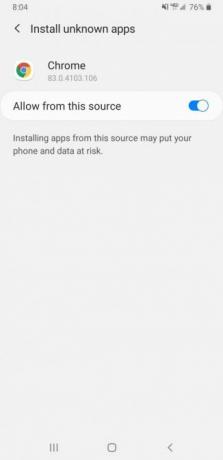
Selle sätte lubamiseks minge Seadistused> Rakendused> Erijuurdepääs> Installige tundmatud rakendused. Valige siit brauser, millest te TubeMate'i alla laadite, ja lülitage sisse funktsioon Luba sellest allikast.
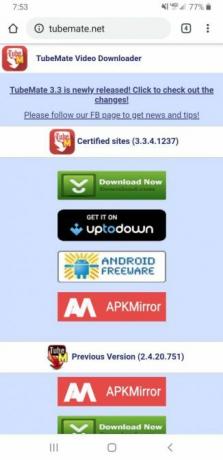

Nüüd saate TubeMate'i oma saidil loetletud linkidest alla laadida.
Lae alla: TubeMate jaoks Android (Tasuta)
2. samm: laadige YouTube'i video alla oma Android-seadmes
TubeMate kirjutab üle algse YouTube'i rakenduse ja lisab allalaadimisfunktsiooni. Avage lihtsalt TubeMate, otsige allalaaditavat YouTube'i videot ja klõpsake siis video paremas alanurgas punast allalaadimisnuppu.

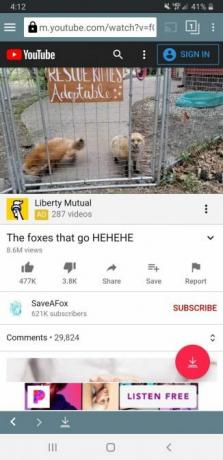
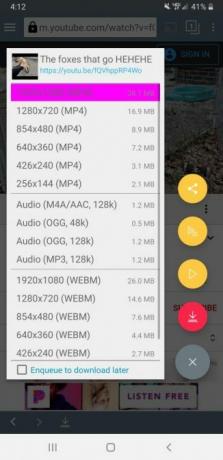
Teil on võimalus valida mitme erineva videokvaliteedi hulgast. Kui soovite alla laadida 1080p video (Instagrami videote maksimaalne eraldusvõime), peate alla laadima MP3-videomuunduri rakenduse, kuhu TubeMate teid suunab.
3. samm: lühendage videot
Lisaks video maksimaalse eraldusvõime piiramisele on Instagramis ka videote pikkusepiirang - saate üles laadida ainult kolme kuni 60 sekundi pikkuseid videoid. Kui teie video on juba nendes piirides, saate selle sammu vahele jätta.

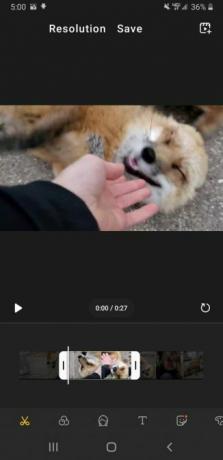
Videot saate hõlpsalt lühendada, kasutades oma telefoni sisseehitatud videoredaktorit või kolmanda osapoole rakendust - selle osa jaoks kasutasin oma telefoni sisseehitatud redaktorit. Pärast videole juurdepääsu saamist tabasin video allosas asuvat pliiatsiikooni ja valisin seejärel kääride ikooni. Siit lohistasin valged ribad video selle osa jaoks, mida ma tahtsin säilitada, ja siis tabasin Salvesta.
4. samm: postitage YouTube'i video Instagrami

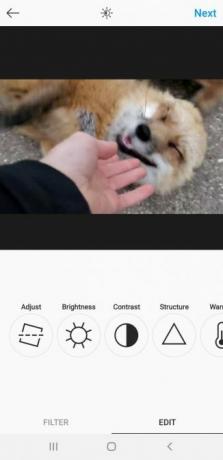
Kui olete valmis oma postitust tegema, avage Instagrami rakendus ja klõpsake lehe allosas plussikooni. Valige oma galeriist YouTube'i video, lisage filter, kirjutage pealdis ja seejärel klõpsake nuppu Jaga.
Kuidas arvutist YouTube'i videot Instagrami postitada
YouTube'i video Instagrami postitamisel peate oma arvuti abil hüppama sama palju kõvakesi. See on mitmeastmeline protsess, mille oleme allpool kirjeldanud.
1. samm: installige 4K video allalaadija
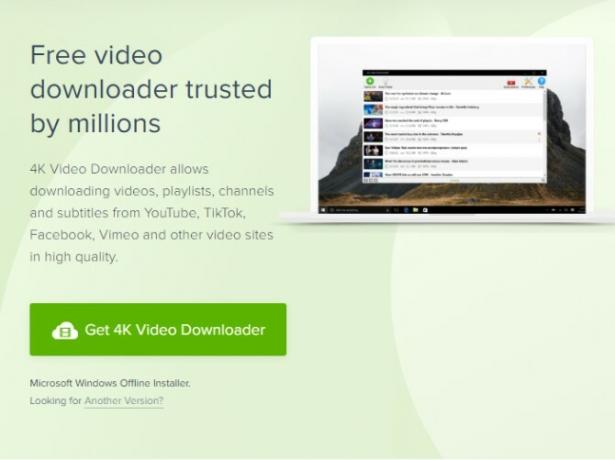
4K Video Downloader on usaldusväärne tööriist, mille abil saate videoid alla laadida YouTube'i, Facebooki, TikToki, Vimeo ja mujalt. See täisfunktsionaalne video allalaadija mitte ainult ei võimalda teil YouTube'i videotelt subtiitreid ekstraheerida, vaid võimaldab videoid isegi 4K-vormingus alla laadida. See muudab selle ideaalseks YouTube'i videote ettevalmistamiseks Instagrami jaoks.
Selle käepärase tarkvara kohta lisateabe saamiseks kontrollige kindlasti seda meie ülevaade 4K Video Downloaderist 4K Video Downloader laadib alla YouTube'i esitusloendeid, kanaleid ja palju muudKas soovite alla laadida videoid YouTube'ist, Vimeost ja muust? 4K Video Downloader pakub suurepärast allalaadimiskogemust, sealhulgas lisafunktsioone energiakasutajatele. Loe rohkem .
Lae alla: 4K video allalaadija jaoks Windows, macOS või Linux (Tasuta, saadaval on premium versioon)
2. samm: laadige oma töölauale alla YouTube'i video
Nüüd, kui teil on 4K Video Downloader, soovite seda kasutada valitud YouTube'i video allalaadimiseks. Alustage YouTube'i video URL-i kopeerimisega ja seejärel klõpsake nuppu Kleebi link menüü 4K Video Downloader vasakus ülanurgas.
4K Video Downloader tuvastab teie äsja kopeeritud lingi automaatselt. Pärast video sõelumist saate valida mitme erineva eraldusvõime vahel, mis võivad ulatuda kuni 8 kt, kui video seda toetab. Instagram lubab ainult kuni 1080p video üleslaadimist, nii et te ei pea muretsema 4K või 8K videote allalaadimise pärast.

4K Video Downloader pakub teile ka võimalust video vormingut muuta, kuid soovite selle komplekti MP4-le jätta. Allalaadimise alustamiseks klõpsake nuppu Lae alla lehe allosas.
3. samm: lühendage videot
Saate videot kiiresti kärpida, kasutades Windowsi sisseehitatud rakendust Filmid ja TV, või võite kasutada iOSovi MacOS-is. Samuti on palju muid videotöötlusrakendused 10 parimat videotöötlusrakendustVideote redigeerimiseks pole teil tingimata vaja võimsat arvutit. Siin on parimad videotöötlusrakendused lootustandvate videoredaktorite jaoks. Loe rohkem saate selle asemel kasutada.
Siin anname teile lühikese õpetuse video kärpimise kohta filmides ja teleris. Pärast video avamist menüüs Filmid ja TV klõpsake menüü allosas pliiatsiikooni ja valige Kärbi rippmenüüst.

Uue pikkuse määramiseks võite lohistada video mõlemal küljel kahte valget markerit. Kui olete lõpetanud, klõpsake nuppu Salvestage koopia rakenduse paremas ülanurgas.
4. samm: teisaldage YouTube'i video nutitelefoni Google Drive'i abil
Kahjuks ei luba Instagram teil töölaua saidilt fotosid ega videoid postitada. Lihtsaim viis sellest hoidumiseks on allalaaditud video saatmine nutitelefoni.
Video mobiilsideseadmesse ülekandmiseks on üsna palju võimalusi. Võite kasutada pilvesalvestuse pakkujat, lisada video e-kirjale või sünkroonida oma mobiilseadme arvutiga. Selle artikli jaoks näitame teile, kuidas saata video nutitelefoni Google Drive'i abil.
Esiteks veenduge, et teil oleks Google Drive'i konto ja veenduge, et olete oma nutitelefonis juba Google Drive'i rakenduse alla laadinud.
Video üleslaadimiseks Drive'i toimige järgmiselt.
- Avatud Google Drive.
- Tulemus Uus nuppu ekraani vasakus nurgas.
- Valige Faili üleslaadimine rippmenüüst.
- Leidke allalaaditud YouTube'i video ja klõpsake nuppu Avatud.
Kui video üleslaadimine on lõppenud, peaksite saama oma mobiilseadmes avada Google Drive ja valida video. Siit tabage kolm paremas nurgas olevat vertikaalset punkti ja klõpsake nuppu Lae alla.
Nüüd, kui video on teie mobiilseadmes, saate video üles laadida Instagrami, kasutades samu samme, mida oleme eelnevalt kirjeldanud.
Kuidas jagada YouTube'i videoid Instagramis õigesti
YouTube'i video jagamine Instagramis võib tunduda keeruline, kuid see on lihtne, kui olete selle üles riputanud. Kuigi mõlemad ülaltoodud meetodid nõuavad rea toimingute tegemist, on nutitelefoni postitamine lõppkokkuvõttes lihtsam viis YouTube'i video postitamiseks Instagrami. Nii ei pea te Google Drive'i käsitlemisega hakkama saama.
YouTube'i videote omamine oma Instagrami lehel võib aidata meelitada teie lehele rohkem jälgijaid. Kui soovite oma profiili ainulaadseks muuta, vaadake neid näpunäited, kuidas oma Instagram silma paista 12 viisi, kuidas oma Instagram silma paistaInstagramis ainulaadse või tähelepanuväärsena silma paista võib olla raske. Siin on mitu näpunäidet, mis aitavad teil minna tavalisest erakordseks. Loe rohkem .
Sidusettevõtte avalikustamine: Meie soovitatud toodete ostmisega aitate saiti elus hoida. Loe rohkem.
Emma lõpetas inglise keele bakalaureuse kraadi. Ta ühendab endas oma tehnikaarmastuse kirjutamisega ja on kirega kõikvõimalike asjade järele. Tema huvide hulka kuuluvad uusim tehnika, retro-videomängud ja kohandatud arvutid.
